Cách khắc phục lỗi 0x00000bc4, không tìm thấy máy in mạng trên win 11
Đầu tiên, bạn nhấn Win+R để mở Run sau đó gõ gpedit.msc rồi nhấn Enter để mở Group Policy Editor. Ở Group Policy Editor và tìm tới cài đặt sau trong phần Computer Configuration:
- Administrative Templates > Printers > Configure RPC connection settings.
- Bạn nhấp hai lần vào Configure RPC connection settings để mở menu cài đặt sau đó chọn Enabled. Ở ô bên dưới, bạn tìm tới phần cài đặt Protocol to use for outoging RPC connections, nhấn mũi tên xổ xuống rồi chọn RPC over named pipes.
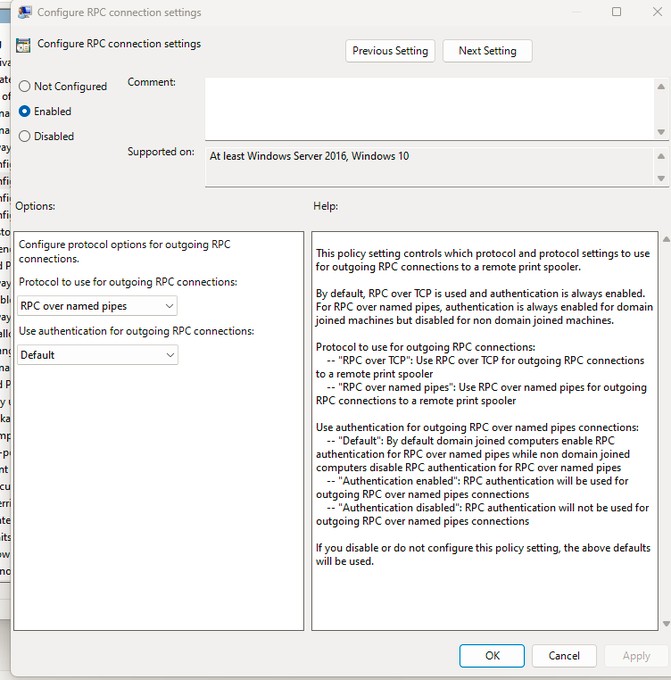
Sau đó xóa và thiết lập lại bộ đệm của máy in (Printer Spooler)
Nếu các giải pháp ở trên không có tác dụng, bạn có thể thử xóa và thiết lập lại bộ đệm của máy in (Printer spooler). Việc này sẽ xóa các lệnh in đang bị kẹt và do vậy có thể khắc phục vấn đề.
- Nhấn Win+R để mở Run sau đó nhập services.msc rồi nhấn Enter để mở cửa sổ Services.
- Cuộn xuống và nhấp chuột phải vào Print Spooler rồi chọn Stop.
- Tiếp theo, truy cập vào thư mục sau đây và xóa toàn bộ nội dung bên trong thư mục:
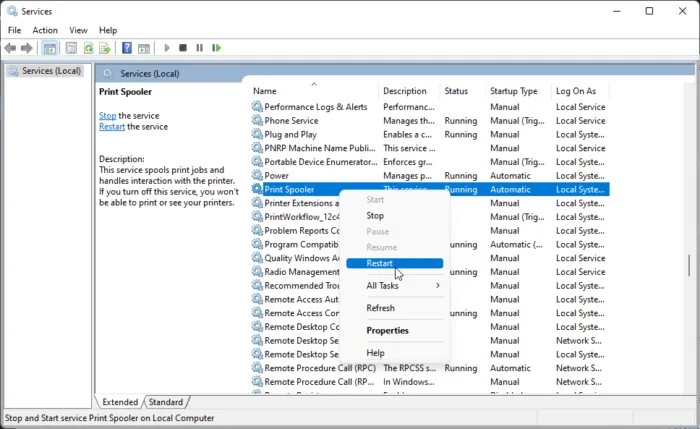
Tân Bảo An chúc bạn sửa lại lỗi printer 0x00000bc4 thành công.! Nếu có vấn đề chưa giải quyết được vấn đề hãy gọi lại cho chúng tôi theo số máy 0927771268 để được chyên gia xử lý vấn đề.
